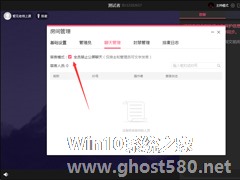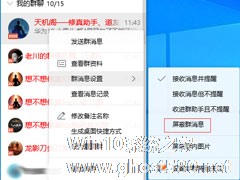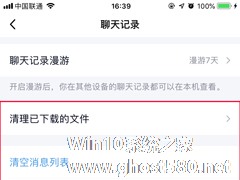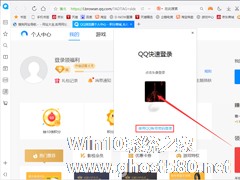-
QQ群课堂怎么禁止全员公屏聊天?QQ群课堂电脑版禁止全员公屏聊天方法简述
- 时间:2024-05-16 15:14:54
大家好,今天Win10系统之家小编给大家分享「QQ群课堂怎么禁止全员公屏聊天?QQ群课堂电脑版禁止全员公屏聊天方法简述」的知识,如果能碰巧解决你现在面临的问题,记得收藏本站或分享给你的好友们哟~,现在开始吧!
近来有不少通过QQ群课堂上网课的朋友表示,许多人都在公屏里聊天,这不禁影响了学习氛围,还降低了课堂的进度。那么,在QQ群课堂中该怎么禁止全员公屏聊天呢?不清楚具体操作的朋友,可以参考小编今天分享的方法。
方法步骤
打开QQ群课堂,点击右上角的“房间设置”图标;
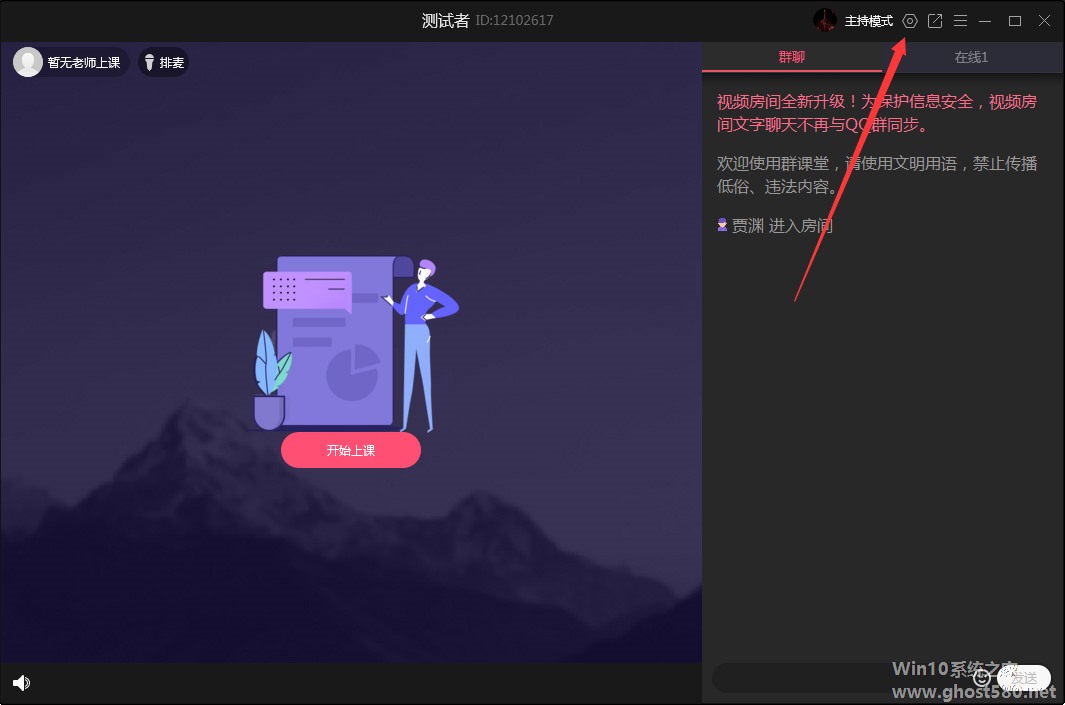
待房间管理窗口弹出后,选取“聊天管理”;

最后,勾选“全员禁止公平聊天”选项,并保存即可。


以上就是关于「QQ群课堂怎么禁止全员公屏聊天?QQ群课堂电脑版禁止全员公屏聊天方法简述」的全部内容,本文讲解到这里啦,希望对大家有所帮助。如果你还想了解更多这方面的信息,记得收藏关注本站~
Win10系统之家独家♂使①用,转载请注明出处!
相关文章
-
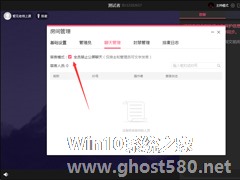
QQ群课堂怎么禁止全员公屏聊天?QQ群课堂电脑版禁止全员公屏聊天方法简述
近来有不少通过QQ群课堂上网课的朋友表示,许多人都在公屏里聊天,这不禁影响了学习氛围,还降低了课堂的进度。那么,在QQ群课堂中该怎么禁止全员公屏聊天呢?不清楚具体操作的朋友,可以参考小编今天分享的方法。
方法步骤
打开QQ群课堂,点击右上角的“房间设置”图标;
待房间管理窗口弹出后,选取“聊天管理”;
最后,勾选“全 -
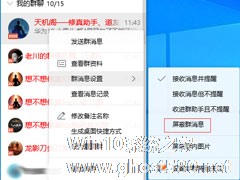
谈及QQ群,相信那些经常使用QQ朋友都不会觉得陌生。不过,需要注意的是,在一些群员十分活跃的QQ消息,未读消息分分钟就可以达到“999+”,且多为一些无用消息!而在遇到这样的情况是,将之屏蔽就是最佳的解决方法了。那么,该怎么操作呢?让我们来了解一下。
方法步骤
打开QQ,依次选取“联系人”、“群聊”;
找到欲屏蔽群消息的QQ群;< -
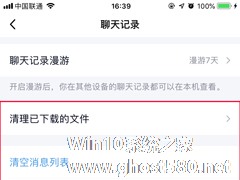
和大部分手机社交软件一样,手机QQ在长期使用后也会出现大量的缓存文件及聊天文件,这在一定程度上降低了设备的可用空间,甚至可能导致手机卡顿。那么,手机QQ该怎么清理聊天文件呢?下面小编就来简单介绍一下手机QQ清理聊天文件的方法,不清楚怎么操作的朋友可不要错过了。
方法步骤
打开QQ,点击左上角的个人头像;
接着,点击左下角的“设置”选项;
... -
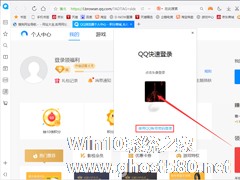
想要更加全面的享受QQ浏览器中的种种福利,首先便要登录自己的账号,并通过签到及一些相关的操作来赚取积分。那么,QQ浏览器要怎么登录账号呢?下面小编就来简单介绍一下QQ浏览器电脑版账号登录的方法,小伙伴们可不要错过了。
方法步骤
打开QQ浏览器,将鼠标移至左上角的QQ浏览器图标上,待窗口弹出后,选取“立即登录”;
这时登录窗口便会自动弹出,点击“QQ...